Telepítés csoportházirend segítségével (csoportházirend-objektum)
Ez a hozzáállás a munkaidő elszámolás szerek hasznosak az esetben, ha van egy jól hangolt domain, és van elég tapasztalata rendszerfelügyelet.
Fontos, hogy minden olyan tevékenységet végeznek egy olyan felhasználó rendszergazda jogosultsággal a kiszolgálón. Ellenkező esetben nem lehet probléma a telepítés az ügynökök a számítógépek a tartományban.
A kapott fájlokat, lépjen ki a mappát, ahol a létesítmény kerül sor. Megjegyzés: a módosító kell beszerezni csak egy web-alapú felület CrocoTime rendszer. Ha talál egy mst fájl valahol magát, valószínűleg nem fog működni.
Nyissa meg a beépülő modul „Group Policy Management”. amint az ábrán látható.
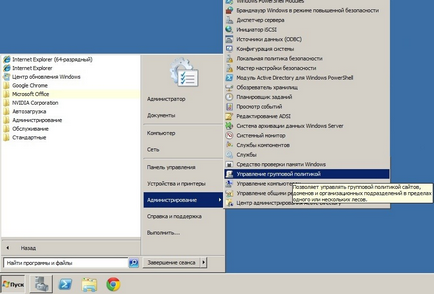
A megnyíló ablakban a konzolon bontsa „Forest: Forest% name%”. „Domének” csomópontot. majd bontsa ki a nevét a domain, majd menj a helyszínre „Group Policy Objects”. "Group Policy Objects" létrehozása GPO "CrocoTime Agent" az oldalon.
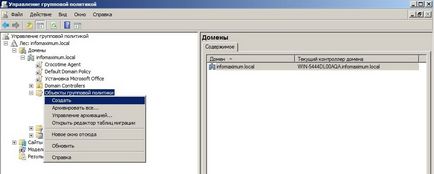
Adjon meg egy nevet az új GPO.

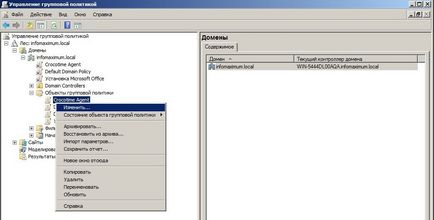
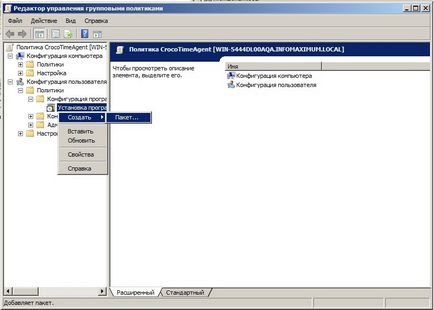
A párbeszédablakban a „Megnyitás”, keresse meg a ponton előzőleg elkészített szoftverek forgalmazása, és válassza ki a Windows Installer fájlt. mely segítségével a szoftver telepítve van. Ebben a szakaszban, figyeljen két funkció. Először is, a telepítés a számviteli rendszer szerek SrocoTime munkaidő. meg kell választani a fájl agent_installer.msi. amely található az Ön által kiválasztott mappa (mappa megosztása kell nyitni). A második, fontos pont: ha kiválaszt egy mappát nem kell adnia egy helyi meghajtó betűjelet a tartományvezérlő (abban az esetben, hogy a telepítőcsomag található tartományvezérlő), és ez a hálózati elérési utat, mivel ezen a helyen megjelent a kliens számítógépek;
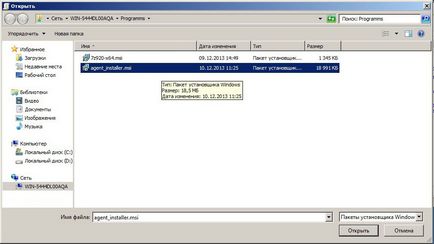
Közvetlenül azután, hogy adja meg a * msi -File meg kell adni a módszer szoftver telepítését. az alábbi módszerek a kijelzőn a „Szoftver központi telepítése” párbeszédablak, akkor válassza a „nyilvános”. „Kinevezett” vagy „különleges”. Válassza ki a „különleges” módszer. amint az az alábbi ábrán:

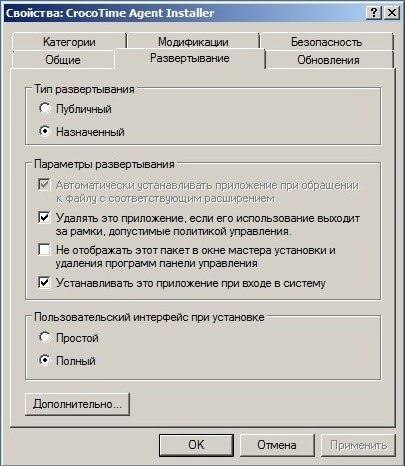
A Tulajdonságok párbeszédablak a telepítőcsomag, amely felbukkan néhány másodperc után meghatározza a telepítési módszer, meg kell adnia a további paraméterek, amelyek telepítése során használt szer számla CrocoTime munkaidő.
A „Telepítés”, kattintson a „Speciális”, és aktiválja a checkbox „Legyen ez a 32 bites x86 alkalmazás elérhető Win64 számítógépek az építészet.”
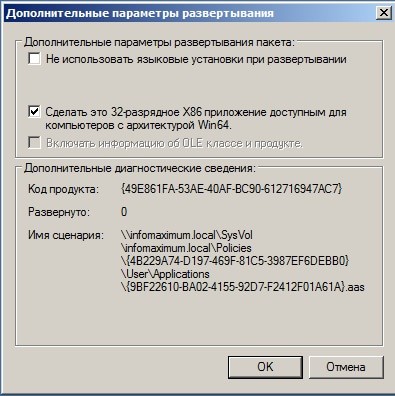
A „Módosítások” kattintson a „Hozzáadás” gombra, és keresse meg a fájlt server_settings.mst módosítót.

A „Frissítés” a „Programok csomag frissítve” törli az összes beállításait tartalmazó ablakot üresnek kell lennie. Az alkalmazás helyébe egy új változata
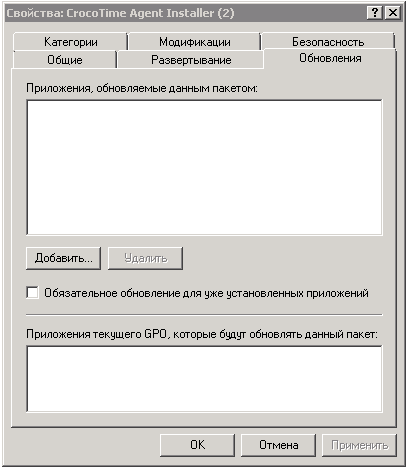
Miután elvégezte a módosításokat, kattintson az „OK” gombot. Policy szerkesztés ablakban kell kinéznie:
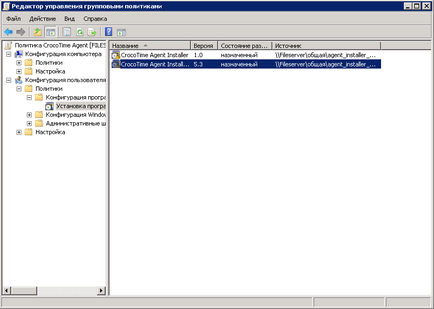
Ehhez a konzolfán, snap „Group Policy Management”, válassza ki a domain (vagy csoport a számítógépek domain), kattintsunk jobb egérgombbal, és a helyi menüben kattintson a „Kapcsold össze meglévő GPO.”
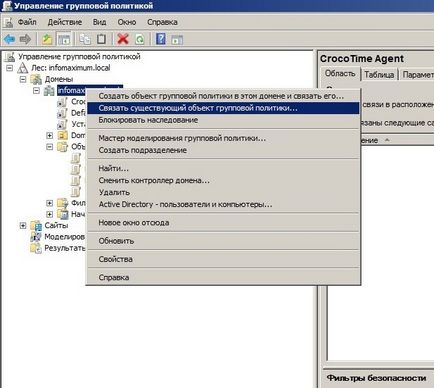
A kijelzőn a „Select Group Policy Object” párbeszédpanelen válassza ki a GPO, majd kattintson az „OK” gombot.
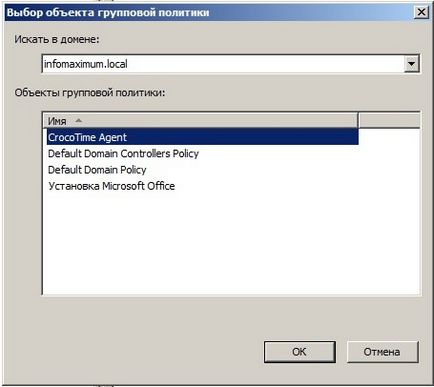
Most válassza ki a linkelt GPO (SrocoTime meghatalmazott) a csomópont „Group Policy Objects”. megy a „mező” és a csoport „biztonsági szűrő” add azokat a csoportokat a felhasználók, számítógépek, amelyek kell kialakítani számviteli rendszer ügynök CrocoTime munkaidő.

Zárja be a Group Policy Management, majd nyissa meg a Windows parancssorban. adja meg a parancsot „gpupdate / force” parancssor. A szerver fog beszámolni, hogy nem tudja alkalmazni politika beállítások újraindítása nélkül, és újraindítását kéri. Írja be a parancssorba az „y” (angolul elrendezés), és nyomja meg az „Enter” gombot. A rendszer újraindul 1 perc megadása után a parancsot. Vagy egyszerűen indítsa újra a szerveren keresztül a „Start” menü.

Miután a szerver újraindul, a politika kerül alkalmazásra. Telepítése az ügynök munkaidő elszámolási rendszer CrocoTime a felhasználók számítógépein után kezdődik a felhasználók jelentkezzen ki, majd újra be, vagy amikor a számítógépek fogják vissza.
Hogyan lehet eltávolítani a modult a statisztikai adatgyűjtés?
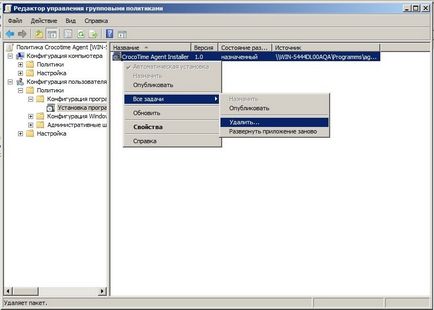
Miután ez a pop-up ablak "Uninstall alkalmazások". Válassza ebben az ablakban az „azonnali eltávolítását ezt az alkalmazást minden felhasználó számítógépéről.”

Az újraindítás után a csoport vonatkozni fog. Eltávolítása minőségben számviteli rendszer CrocoTime c idejű számítógép-felhasználók után indul a felhasználók jelentkezzen ki, majd újra be, vagy amikor a számítógépek fogják vissza.
Nyissa meg a beépülő modul „Group Policy Management”. A megnyíló ablakban keresse meg a „Group Policy Objects”. A csomópont "Group Policy Objects" eltávolítani a GPO "CrocoTime Agent" objektum.
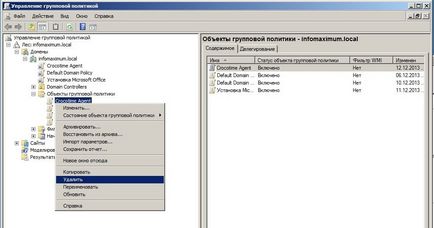
Removal CrocoTime munkaidő elszámolási rendszer szerek befejeződött.